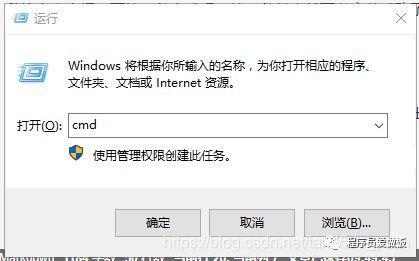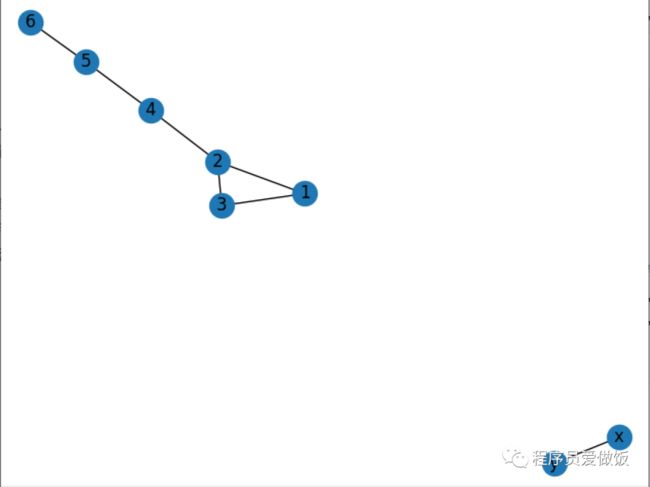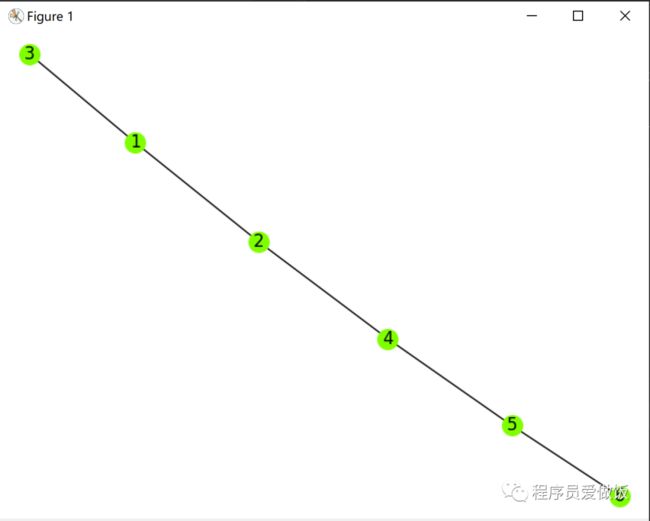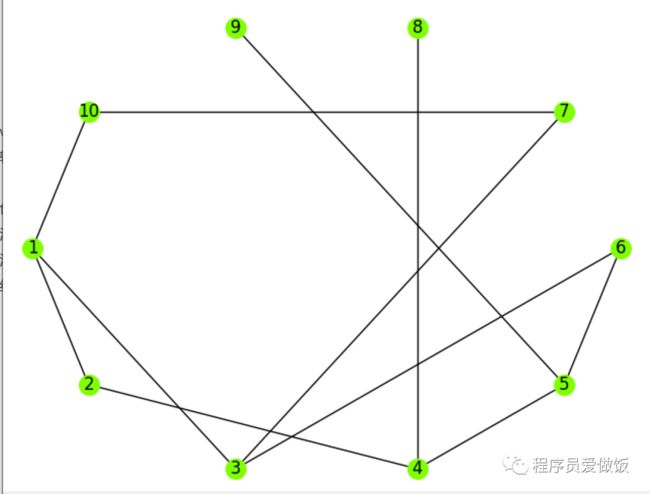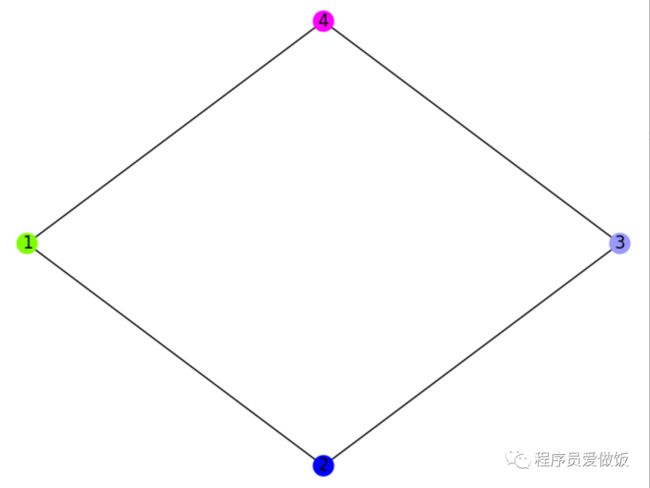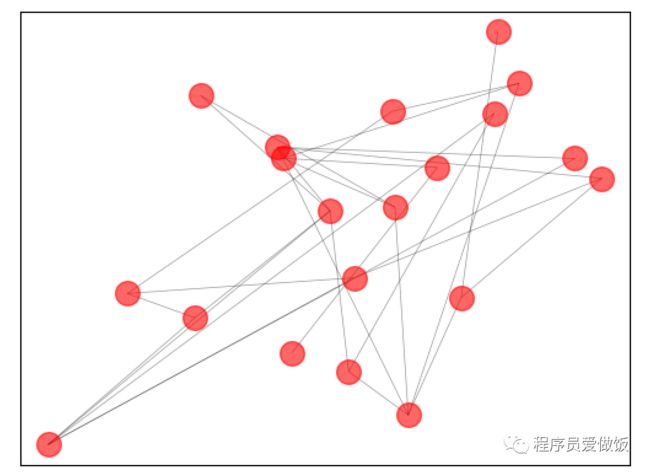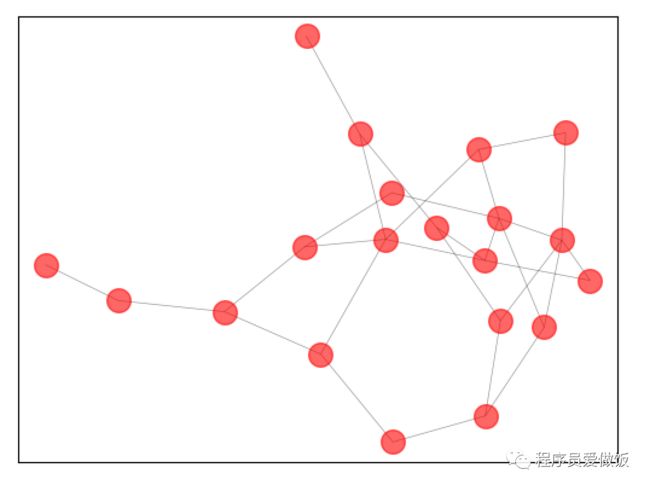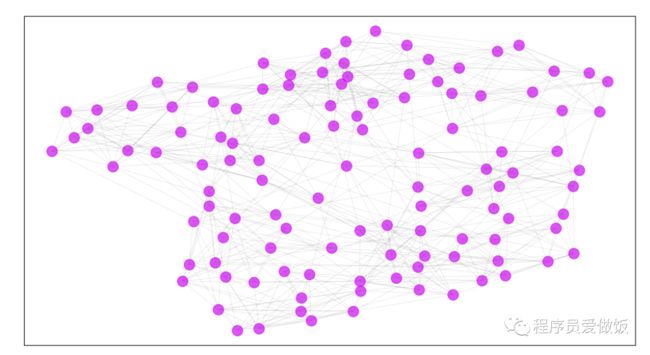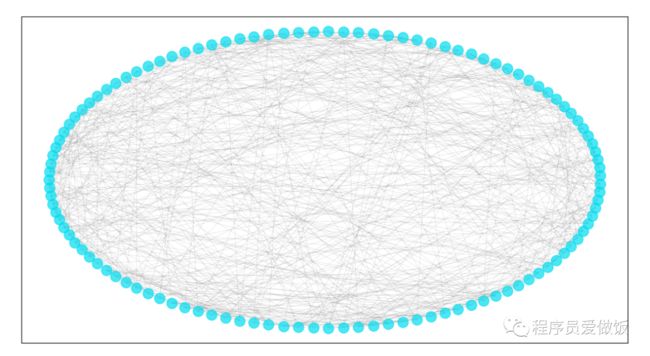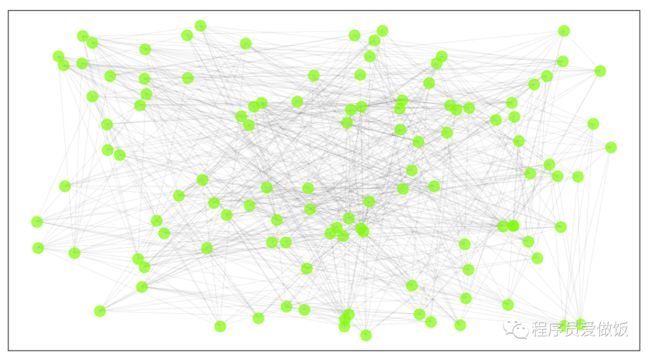干货!利用Python绘制精美网络关系图
点击上方蓝字关注我们
最近发现一个特别好用的python库,能够绘制精美的关系图,俗话说有好东西要学会分享,所以袁厨就肝了这篇文章,大家可以参考一下。
一、概述
NetworkX是一个用python编写的软件包,便于用户对复杂网络进行创建、操作和学习。
利用networkx可以以标准化和非标准化的数据格式存储网络、生成多种随机网络和经典网络、分析网络结构、建立网络模型、设计新的网络算法、进行网络绘制等,Networkx主要用于创造、操作复杂网络,以及学习复杂网络的结构、动力学及其功能。我们用它可以将存储在邻接表或邻接矩阵里的网络图可视化。下面给大家看一下我自己画的一个例子吧。这样就大概可以了解怎么回事了。
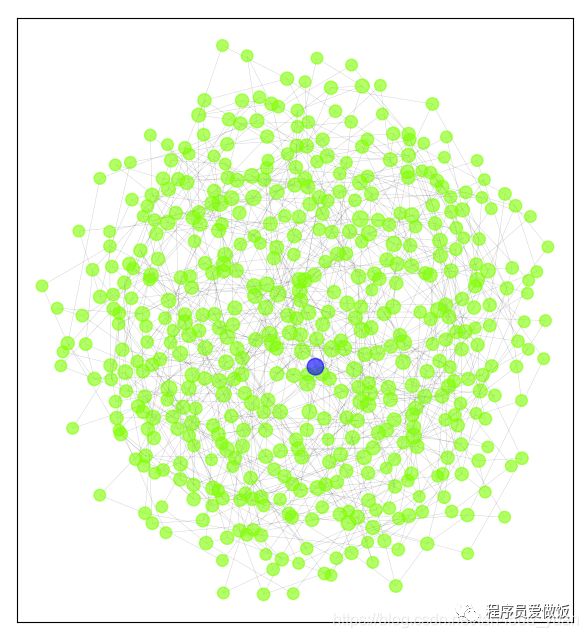
上面这张图片是我绘制的社交关系图,其中蓝色节点代表的是度最高的节点,就是社交关系最复杂的节点。
二、NetWorkx安装
安装方式主要有三种
1.命令行pip
2.pycharm安装
3.官方下载whl文件进行安装
下面我给大家介绍最简单方便的第一种方式吧
1.win+r进入命令行界面
在这里插入图片描述2.输入安装代码
pip install networkx -i http://pypi.douban.com/simple --trusted-host pypi.douban.com
这里更换了豆瓣的镜像源。可以提高下载速度。安装其他包的时候,将networkx改成其他包名即可。
三、NetworkX基础知识
1.创建图
首先我们需要创建一个没有边和节点的图形,说白了就是先拿出一张白纸,我们准备在白纸上作画了。
import networkx as nx
G = nx.Graph()#无多重边无向图
G = nx.DiGraph()#无多重边有向图
G = nx.MultiGraph()#有多重边无向图
G = nx.MultiDiGraph()#有多重边有向图
可以创建四种图形,无多重边无向图、无多重边有向图、有多重边无向图、有多重边有向图。常用的就是第一种图了
2.添加节点
这一步的作用就是在图中添加节点,我们可以一次添加一个节点,也可以添加一个节点列表
G.add_node(1)#添加节点1
G.add_nodes_from([2, 3])#添加节点2,3
两个命令是不一样的需要注意一下哦
3.添加边
当然边也可以单个添加和多个添加
G.add_edge('x', 'y') # 添加一条边起点为x,终点为y
G.add_edges_from([(1, 2), (1, 3), (2, 3)]) # 添加多条边
下面我们来看一下当前效果
import networkx as nx
import matplotlib.pyplot as plt
G = nx.Graph() # 无多重边无向图
G.add_node(1) # 添加节点1
G.add_nodes_from([2, 3]) # 添加节点2,3
G.add_nodes_from([2, 3, 4, 5, 6]) # 添加节点2,3
G.add_edge('x', 'y') # 添加一条边起点为x,终点为y
G.add_edges_from([(1, 2), (4, 5), (5, 6), (2, 4)]);
G.add_edges_from([(1, 2), (1, 3), (2, 3)]) # 添加多条边
nx.draw(G, with_labels=True);
plt.show()
4.给图中的节点和边添加属性
运行样式:
- `node_size`: 指定节点的尺寸大小(默认是300)
- `node_color`: 指定节点的颜色 (默认是红色,可以用字符串简单标识颜 色,例如'r'为红色,'b'为绿色等)
- `node_shape`: 节点的形状(默认是圆形,用字符串'o'标识)
- `alpha`: 透明度 (默认是1.0,不透明,0为完全透明)
- `width`: 边的宽度 (默认为1.0)
- `edge_color`: 边的颜色(默认为黑色)
- `style`: 边的样式(默认为实现,可选:solid|dashed|dotted,dashdot)
- `with_labels`: 节点是否带标签(默认为True)
- `font_size`: 节点标签字体大小 (默认为12)
- `font_color`: 节点标签字体颜色(默认为黑色)
- `pos`: 布局
运用布局:
circular_layout:节点在一个圆环上均匀分布
random_layout:节点随机分布
shell_layout:节点在同心圆上分布
spring_layout: 用Fruchterman-Reingold算法排列节点(样子类似多中心放射状)
spectral_layout:根据图的拉普拉斯特征向量排列节点
我们需要在nx.draw这行代码里面添加属性。
下面我们来使用一下这些属性,看看会有什么效果。
添加节点属性
import networkx as nx
import matplotlib.pyplot as plt
G = nx.Graph() # 无多重边无向图
G.add_nodes_from([1,2,3,4,5,6]) # 添加节点2,3
G.add_edges_from([(1, 2), (4, 5), (5, 6), (2, 4),(1,3),(2,4)]);
nx.draw(G, with_labels=True,node_size=200,node_color='#7FFF00')#在这里添加属性,添加颜色和大小
plt.show()
添加布局属性
pos =nx.shell_layout(G)
nx.draw(G,with_labels=True,node_size=200,node_color='#7FFF00',pos=pos)
import networkx as nx
import matplotlib.pyplot as plt
G = nx.Graph() # 无多重边无向图
G.add_nodes_from([1,2,3,4,5,6,7,8,9,10]) # 添加节点2,3
G.add_edges_from([(1, 2), (4, 5), (5, 6), (2, 4),(1,3),(2,4),(3,6),(3,7),(4,8),(5,9),(7,10),(1,10)]);
pos =nx.shell_layout(G)
nx.draw(G,with_labels=True,node_size=200,node_color='#7FFF00',pos=pos)
plt.show()
我们刚才用的属性是节点在同心圆上分布,效果如上图。还有其他分布方式大家可以试一下。
给节点添加不同的颜色
import networkx as nx
import matplotlib.pyplot as plt
G = nx.Graph() # 无多重边无向图
G.add_edges_from([(1,2),(2,3),(3,4),(4,1)]);
color=['#7FFF00','#0000ff','#9999ff','#ff00ff']
pos =nx.shell_layout(G)
nx.draw(G, with_labels=True,node_size=200,node_color=color,pos=pos)
plt.show()
我们还可以给每个节点设置不同的颜色。当然大小也可以,这里自由发挥就好了。
5.样例实现
我们用了两种不同的节点分布方式,效果如下。
import networkx as nx
import matplotlib.pyplot as plt
net_grid = nx.Graph()
# nodes
list_net_nodes = [1, 2, 3, 4, 5, 6, 7, 8, 9, 10, 11, 12, 13, 14, 15, 16, 17, 18, 19, 20]
# edges
list_net_edges = [(1, 3), (3, 5), (5, 4), (4, 2), (2, 6),
(5, 7), (5, 8), (8, 6),
(7, 9), (8, 9), (6, 10),
(9, 11), (10, 12), (10, 13),
(11, 14), (12, 14), (12, 15),
(14, 16), (15, 16), (15, 17),
(16, 18), (17, 19),(12, 2),(12, 1),
(18, 20), (19, 7),(19, 2),(19, 1),(19, 5)]
net_grid.add_nodes_from(list_net_nodes)
net_grid.add_edges_from(list_net_edges)
pos = nx.random_layout(net_grid)#随机分布
nx.draw_networkx_nodes(net_grid, pos=pos, node_color='#ff0000', node_size=200, alpha=0.6)#点的样式
nx.draw_networkx_edges(net_grid, pos=pos, width=0.5, alpha=0.4)#边的样式
plt.show()
学到这里基本的图就会画了,下面学习一下通过数据集进行绘制绘制网络图
6.导入数据进行绘图
利用football数据集绘制社交关系图,
import networkx as nx
import matplotlib.pyplot as plt
net_grid = nx.Graph()
#构建函数,提取出数据集里的边和点
def read_gml(data):
H = nx.read_gml(data)
nodedata= H.nodes;
eagedata=H.edges;
return nodedata,eagedata
#引用函数得到边和点
(nodeums,edgesnum)=read_gml('football.gml')
net_grid.add_nodes_from(nodeums)
net_grid.add_edges_from(edgesnum)
pos = nx.random_layout(net_grid)#随机分布图
nx.draw_networkx_nodes(net_grid, pos=pos, node_color='#7FFF00', node_size=150, alpha=0.7)#点的样式
nx.draw_networkx_edges(net_grid, pos=pos, width=0.3, alpha=0.2)#边的样式
plt.show()
上面三张图片是利用不同的排列方式进行排列的。Networkx还有很多强大的功能,大家可以继续深挖,这里为大家提供一个入门参考,感谢大家的支持。如果大家感觉Networkx不能满足大家的需求,绘制网络图的python库还有DGL,PyG。
如果大家需要可以后台回复【绘图】,获取数据集和代码
大家如果觉得这篇文章对大家有帮助的话,就请大家点个关注和在看吧,你们的支持对我真的帮助很大!
![]()
喜欢就点个在看再走吧 ![]()